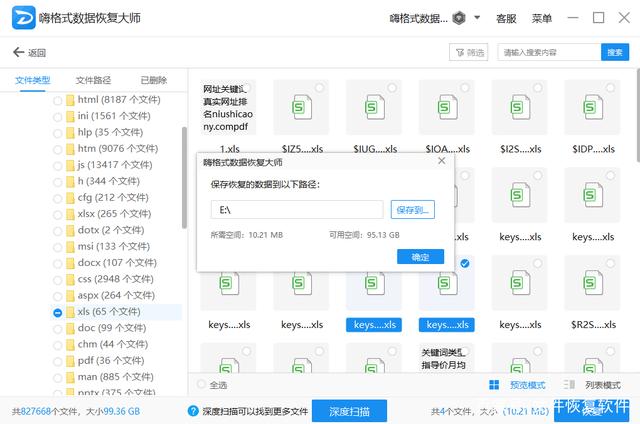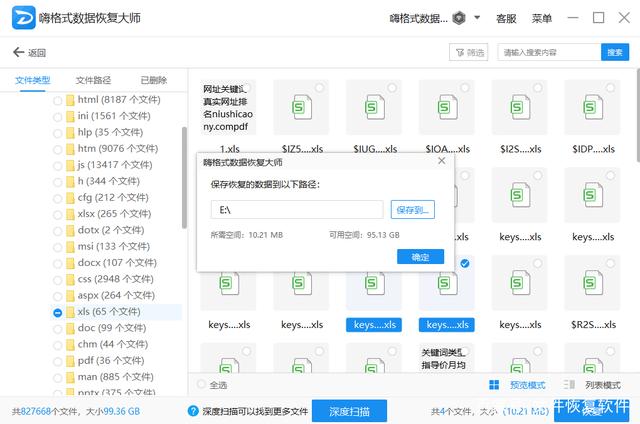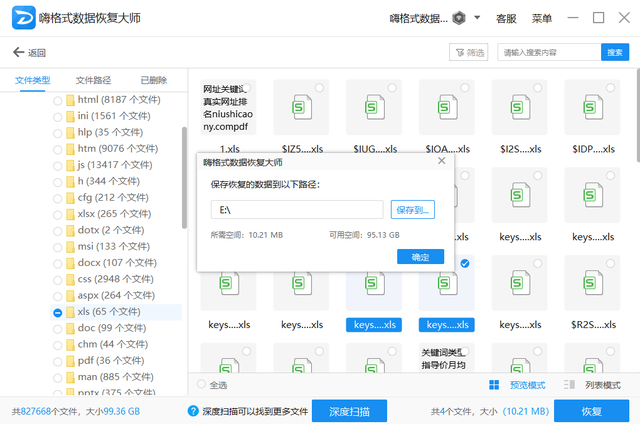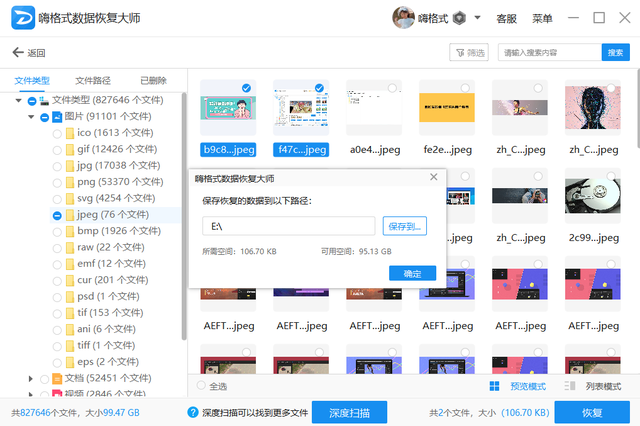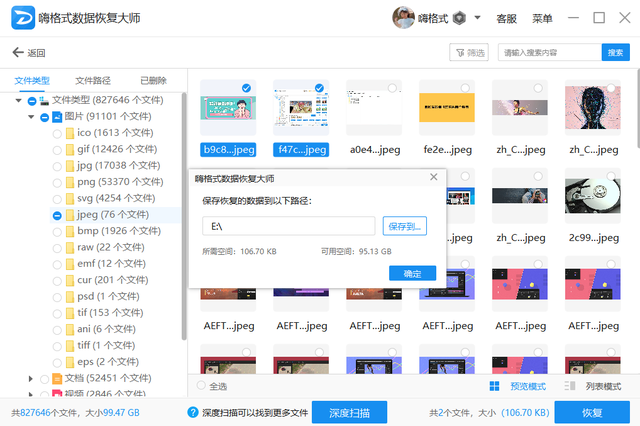引出
在我们安装好linux系统后会发现在需要修改磁盘分区的时候会比较困难,系统安装的/目录的文件系统要更改基本不太可能,其他目录如/home目录也比较困难。但是系统安装时要是采用的LVM管理的方式安装的话就会截然不通。
一、首先普及下LVM的基础知识
LVM(Logical Volume Manager)逻辑卷管理,简单的说它可以将多个物理硬盘组合成一个VG然后给不同的文件系统(如:/home,/opt等)使用。
引用一个图:
这里分享一篇比较全面介绍的文章,Linx卷管理详解。
二、linux系统采用LVM的方式安装
下面针对使用LVM安装操作系统做一个详细讲解,这里使用suse系统演示,为了方便演示文件系统也只分化/和/home。
安装到需要划分磁盘这步时,选择自定义(专家模式划分)。
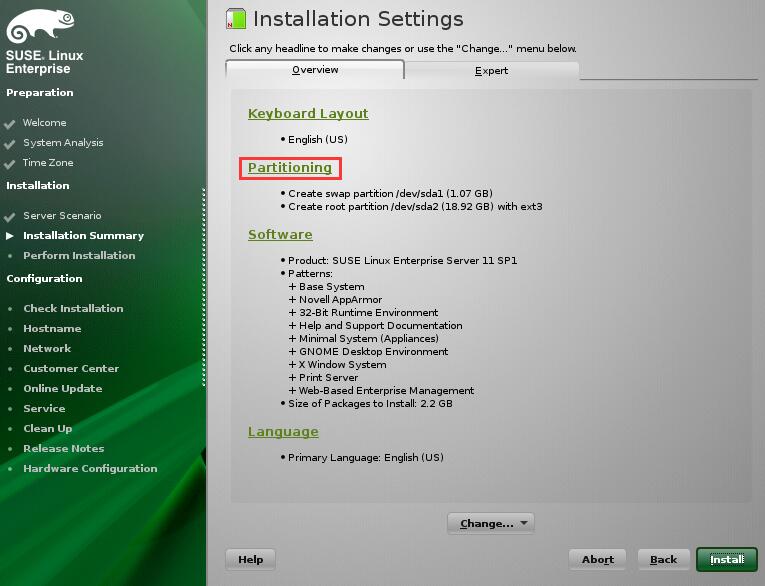
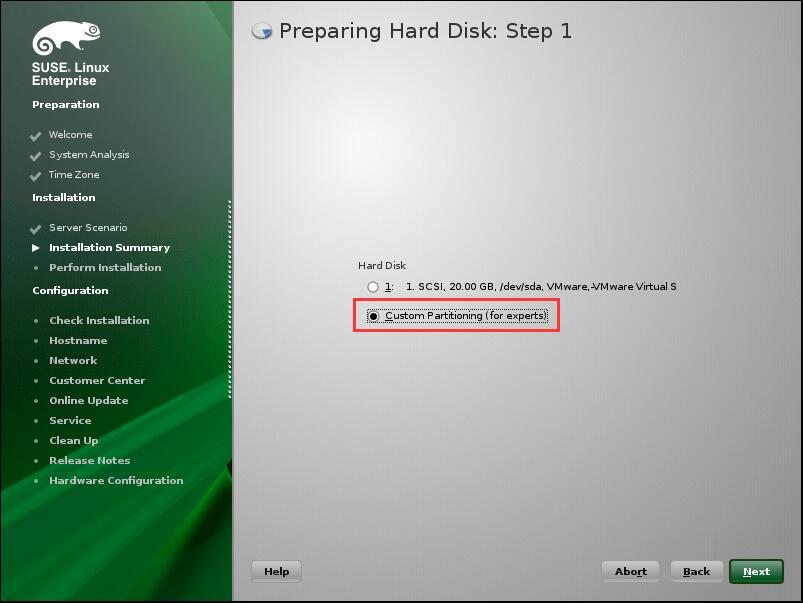
由于系统启动目录不能有LVM来管理,这里将磁盘划分成两部分,一部分给/boot目录,选择ext3格式;剩余的空间文件系统ID设置为LVM。
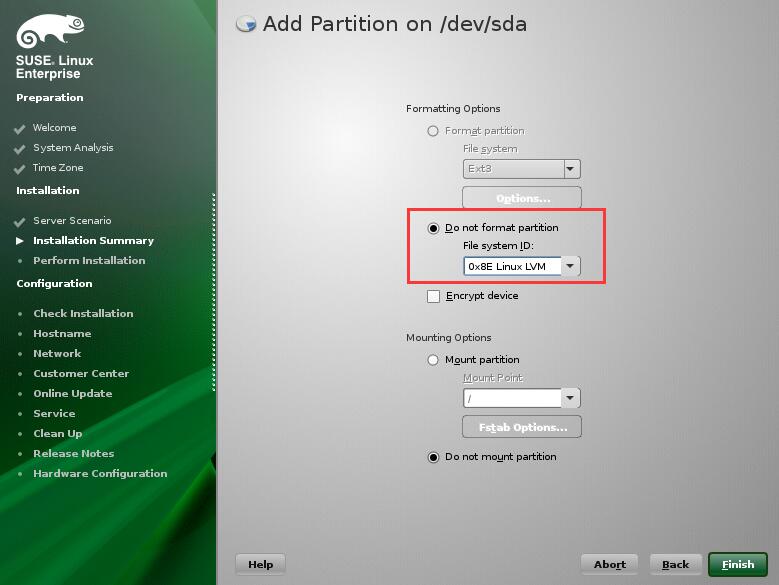
最后的划分后如下图: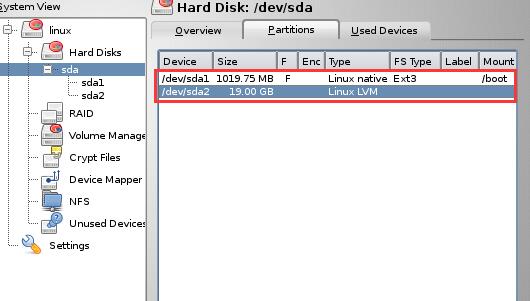
增加卷组
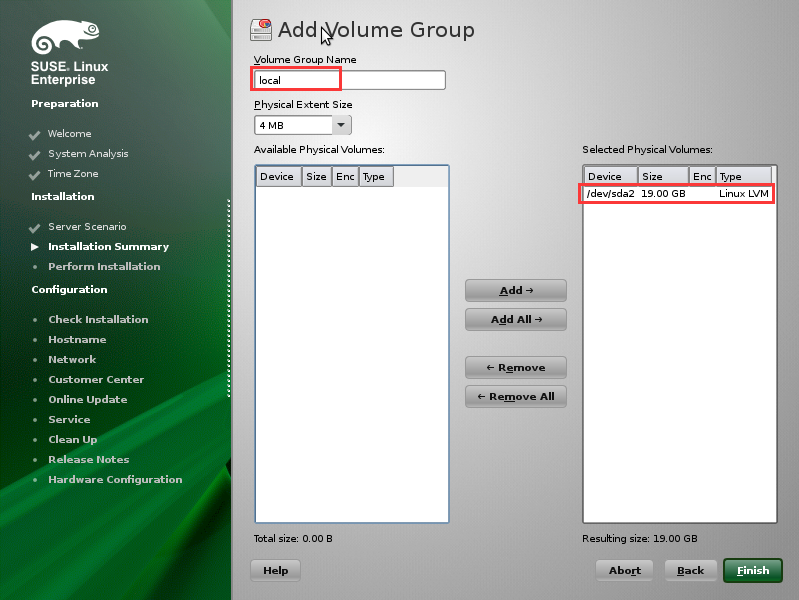
增加文件系统/和/home,还有swap。
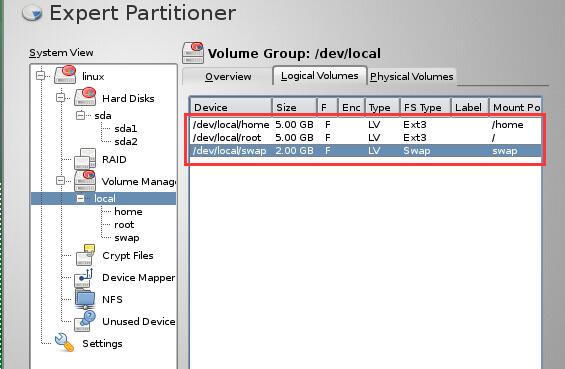
完成磁盘划分后完成系统的安装。
三、系统文件系统的管理
系统安装VG(Volume Group)卷组有剩余空间
在我们日常使用系统的时候肯定会碰到文件系统不够用的情况,而我们之前安装系统的时候卷组还有剩余的空间,这是我们就可以利用剩余的空间对文件系统进行扩充。
查看文件系统使用情况
查看fstab情况: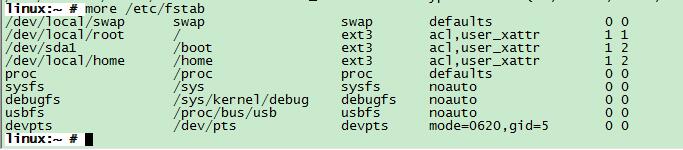
查看VG情况,图中红框就是VG剩余容量: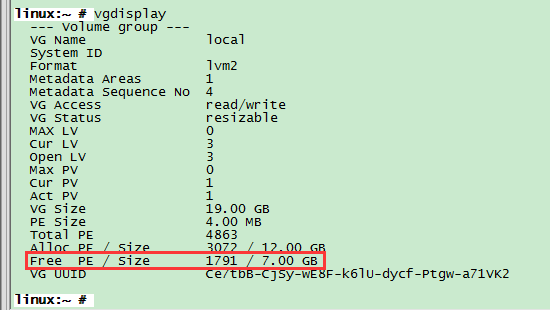
扩充/文件系统
查看LV情况: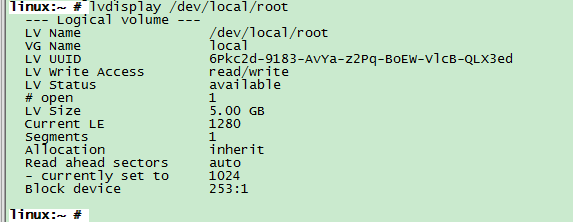

扩充2G到/文件系统:
命令:
``` shell
linux:~ # lvextend -L +2G /dev/local/root
Extending logical volume root to 7.00 GB
Logical volume root successfully resized
linux:~ # resize2fs /dev/local/root
resize2fs 1.41.9 (22-Aug-2009)
Filesystem at /dev/local/root is mounted on /; on-line resizing required
old desc_blocks = 1, new_desc_blocks = 1
Performing an on-line resize of /dev/local/root to 1835008 (4k) blocks.
The filesystem on /dev/local/root is now 1835008 blocks long.linux:~ #
**查看扩充后大小:**   扩充/home也是如此简单,只要使用如下命令即可:shell
lvextend -L +1G /dev/local/home
resize2fs /dev/local/homelvextend -L +1G /dev/local/swap
resize2fs /dev/local/swapswap的操作略有不同,使用如下命令:shell
swapoff -v /dev/local/swap # 关闭swap
lvextend -L +1G /dev/local/swap # 扩大1G
mkswap /dev/local/swap # 重新建立交换分区
swapon -va # 再打开swap
```卷组无剩余空间,需要新增物理磁盘
然而很多时候我们会碰到的场景是我们安装系统盘的容量已经用完,需要我们新增物理硬盘再进行扩充。
完成物理磁盘增加后,可以采取重启的方式识别硬盘(如果有业务在运行不能重启我们可以采用增加磁盘信息到/proc/scsi/scsi配置文件的方式)。图中红框内为新增磁盘:
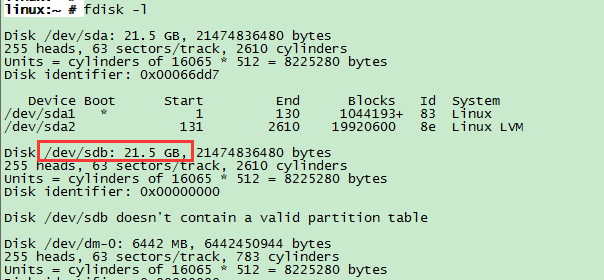
创建分区
``` shell
linux:~ # fdisk /dev/sdb
...
Command (m for help): n # 输入n进行新建
Command action
e extended
p primary partition (1-4)
e # 输入e选择新建扩展分区
Partition number (1-4): 1 # 输入要建立分区的个数,这里选择只建立一个
First cylinder (1-2610, default 1):
Using default value 1 # 输入分区开始位置,选择默认,回车
Last cylinder, +cylinders or +size{K,M,G} (1-2610, default 2610): # 输入分区结束位置,选择默认,回车
Using default value 2610Command (m for help): t # 输入t修改分区格式
Partition number (1-8): 1 # 选择需要修改的分区
Hex code (type L to list codes): 8e # 输入格式8e,即LVM管理
Changed system type of partition 1 to 8e (Linux LVM)Command (m for help): w # 输入w保存退出
Calling ioctl() to re-read partition table.
The partition table has been altered!
Syncing disks.
```- 创建PV
shell linux:~ # pvcreate /dev/sdb1 # 输入命令 No physical volume label read from /dev/sdb1 Found duplicate PV lBQnQ7fULctTErXBCxMFeAJbIX00M2F6: using /dev/sdb not /dev/sdb1 Physical volume "/dev/sdb1" successfully created linux:~ # 扩充VG
先使用vgdisplay查看已存在vg;shell linux:~ # vgextend local /dev/sdb1 # 输入命令进行扩充 Found duplicate PV lBQnQ7fULctTErXBCxMFeAJbIX00M2F6: using /dev/sdb1 not /dev/sdb Volume group "local" successfully extended linux:~ #
使用vgdisplay命令可以查看扩容后的大小。扩充文件系统
扩充文件系统就跟上一节介绍的一样的操作,这里就不再赘述了。
总结
从上面的操作就可以看出种种使用LVM安装系统的好处了,可以动态的更改包括根目录在内的所有文件系统。但使用lvm分区的话因为增加了一层管理,应该是会一定影响,所以我们可以采取折中的办法,就是/boot和/文件系统可以使用普通逻辑分区,而且其余文件系统使用LVM分区管理,以方便后期动态管理。